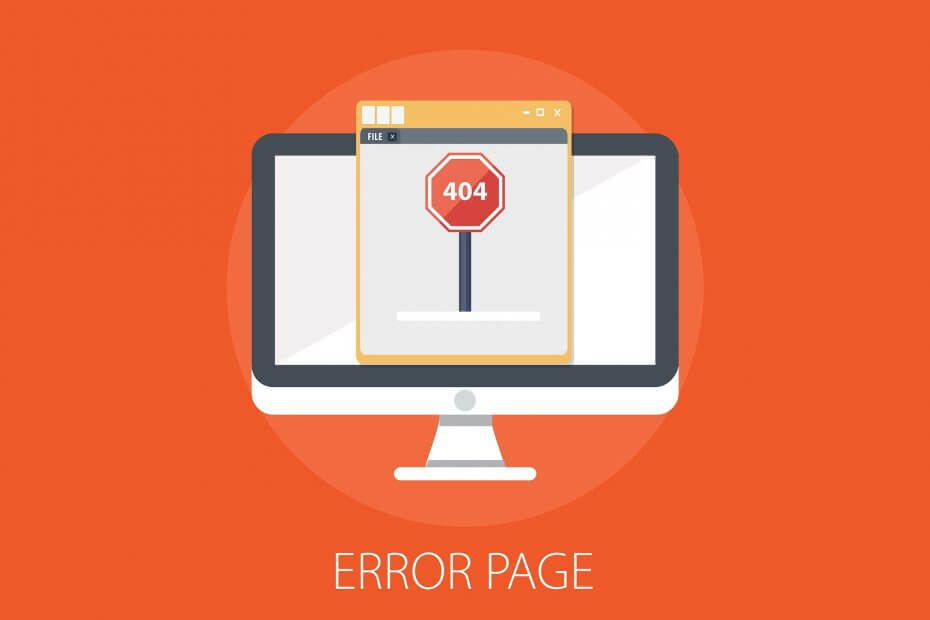Diese Software hält Ihre Treiber am Laufen und schützt Sie so vor gängigen Computerfehlern und Hardwarefehlern. Überprüfen Sie jetzt alle Ihre Treiber in 3 einfachen Schritten:
- DriverFix herunterladen (verifizierte Download-Datei).
- Klicken Scan starten um alle problematischen Treiber zu finden.
- Klicken Treiber aktualisieren um neue Versionen zu erhalten und Systemstörungen zu vermeiden.
- DriverFix wurde heruntergeladen von 0 Leser in diesem Monat.
4 Lösungen, um die Drehung des Lenovo Yoga-Bildschirms zu beheben
- Tablet-Modus aktivieren
- YMC-Dienst deaktivieren
- Aktivieren Sie die automatische Rotation manuell in der Registrierung
- Drehsperre im Action Center ein-/ausschalten
Windows 10 ist ein plattformübergreifendes Betriebssystem, was bedeutet, dass nicht nur PC-Benutzer das Upgrade erhalten, sondern auch viele Yoga-Ultrabooks.
Einige Benutzer von Yoga 2 Pro- und Yoga 3 Pro-Ultrabooks berichteten, dass die automatische Bildschirmdrehung nach dem Upgrade auf Windows 10 bei ihnen nicht funktioniert. Und in diesem Artikel zeige ich Ihnen ein paar Tricks, um dieses Problem zu lösen.
Wie kann ich Probleme mit der Bildschirmdrehung von Lenovo Yoga beheben?
Lösung 1 – Tablet-Modus aktivieren
Das erste, was Sie ausprobieren können, ist das einfachste. Schalten Sie einfach Ihr Gerät um Tablet-Modus, und starten Sie es neu. Überprüfen Sie nach dem Neustart, ob die automatische Drehung wieder funktioniert. Dadurch werden die automatischen Rotationssensoren zurückgesetzt und Sie können sie hoffentlich wieder aktivieren.
Außerdem muss ich wahrscheinlich nicht erwähnen, dass Sie Ihre Treiber überprüfen, aber wenn nicht, gehen Sie zu Gerätemanager und prüfe ob alle treiber sind aktualisiert. Wenn die automatische Drehung nach dem Neustart jedoch nicht funktioniert und Ihre Treiber aktualisiert wurden, können Sie eine der folgenden Lösungen ausprobieren:
Lösung 2 – YMC-Dienst deaktivieren
Möglicherweise stellt das Deaktivieren des YMC-Dienstes die Funktionalität der Auto-Rotation wieder her. So deaktivieren Sie diesen Dienst:
- Gehe zu Suche, tippe dienste.msc und öffnen Dienstleistungen
- Finden YMC Dienst, klicken Sie mit der rechten Maustaste darauf und gehen Sie zu Eigenschaften
- Klicke auf Deaktivieren, und dann zu Aktivieren, um es zurückzusetzen
- Setzen Sie Ihr Gerät zurück und prüfen Sie, ob die Rotation jetzt funktioniert.
- VERBUNDEN: Fix: Lenovo N700-Treiberfehler unter Windows 10
Lösung 3 – Manuelles Aktivieren der automatischen Rotation in der Registrierung
Wenn das Deaktivieren des YMC-Dienstes das Problem nicht behoben hat, können Sie versuchen, die automatische Drehung manuell im Registrierungseditor zu aktivieren. Hier ist genau das, was Sie tun müssen:
- Gehe zu Suche, tippe regedit und öffne den Registrierungseditor
- Gehen Sie zu folgendem Pfad:
-
HKEY_LOCAL_MACHINESOFTWAREMicrosoftWindowsCurrentVersionAutoRotation

-
HKEY_LOCAL_MACHINESOFTWAREMicrosoftWindowsCurrentVersionAutoRotation
- Setzen Sie den Wert von Enable DWORD auf 1
- Schließen Sie den Registrierungseditor, starten Sie Ihr Gerät neu und prüfen Sie, ob die automatische Drehung jetzt funktioniert
Lösung 4 – Rotationssperre im Action Center ein-/ausschalten
Eine weitere schnelle Lösung zum Beheben von Autorotationsproblemen auf Ihren Lenovo Yoga-Geräten besteht darin, die Rotationssperrfunktion im Action Center zu aktivieren oder zu deaktivieren. Der Screenshot unten zeigt Ihnen alle Details, die Sie benötigen.

Das war's, ich hoffe, einige dieser Lösungen haben Ihnen geholfen, das Problem mit der automatischen Drehung auf Ihrem Yoga 2 Pro-Gerät zu lösen.
Wenn Sie andere Probleme mit Windows 10 haben, können Sie in unserem. nach der Lösung suchen Windows 10 Fix Sektion.
ZUGEHÖRIGE LEITFADEN ZUM CHECK-OUT:
- Beheben Sie die Lenovo Fingerabdruck-Schwachstelle unter Windows 7, 8 und 8.1
- FIX: Lenovo B590 Sound funktioniert nicht unter Windows 10, 8.1
- Windows 10-Display wird leer und auf den Kopf gestellt